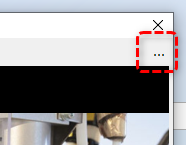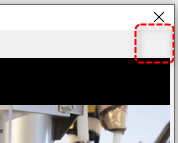概要
グラフィック画面上に配置したボタンなどのスクリプトから、ガイダンスビュワーを表示することができます。
ここでは、OpenDialogメソッドまたはOpenModalDialogメソッドを使用して、目的のガイダンス情報をガイダンスビュワーで表示する方法について説明します。
(フォームのボタンからガイダンスビュワーを表示した例)
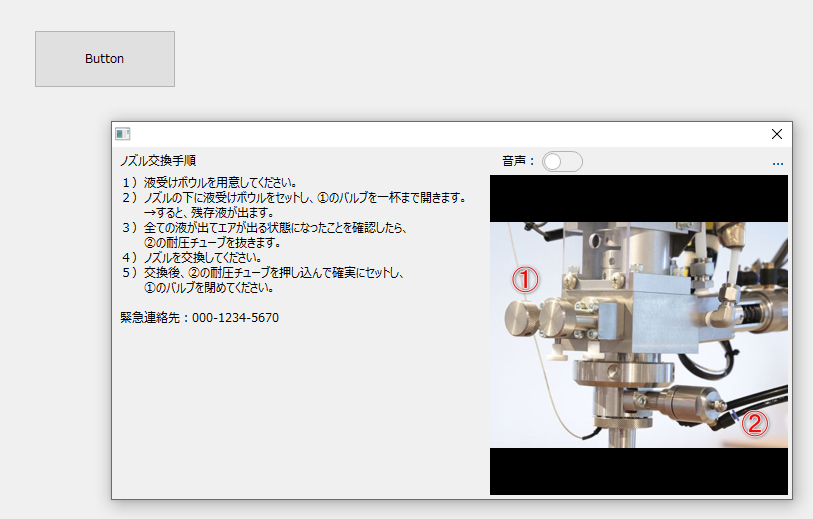
ガイダンスビュワーをポップアップ表示するには、OpenDialogメソッドまたはOpenModalDialogメソッドに以下のフォーム名を指定して呼び出します。
対象画面 |
呼び出しフォーム名 |
ガイダンスビュワー |
_Guidance._GuidanceViewer
|
OpenDialogメソッドおよびOpenModalDialogメソッドでは、第3引数にオープンパラメータを指定することができます。パラメータにキーワードやユニークIDを指定することで、条件に該当するガイダンスを指定して表示することができます。ガイダンスビュワーのオープンパラメータの詳細については「オープンパラメータ」に記述されています。
Keyキーワードを指定してガイダンスを開く
オープンパラメータの「Key」にキーワードを指定すると、指定したキーワードに該当するガイダンスを開くことができます。ガイダンス情報の、タグ、アラームID、データソース、カスタムのいずれか1つでも該当するガイダンス情報が表示されます。尚、対象が複数ある場合は、最初に見つかったガイダンスが表示されます。
以下は、ボタンオブジェクトのOnMouseUpイベントの記述例です。
例)タグキーワードを指定して開く
ガイダンス情報のタグキーワードを指定して開く場合は、以下のように記述します。以下は「Samples.F06.NUM01」というタグパスが設定されている例です。
タグキーワードを指定する場合、キーワードの先頭に「tag:」を付与して渡します。
// タグキーワードを指定して開く例
event OnMouseUp(button)
{
var vOpenParam = ::MAP(
"Key", "tag:Samples.F06.NUM01"
);
this.OpenModalDialog("_Guidance._GuidanceViewer","",vOpenParam);
}
例)アラームIDキーワードを指定して開く
ガイダンス情報のアラームIDキーワードを指定して開く場合は、以下のように記述します。以下は「ALARM001」というアラームIDのキーワードが設定されている例です。
アラームIDキーワードを指定する場合、キーワードの先頭に「alarmid:」を付与して渡します。
// アラームIDキーワードを指定して開く例
event OnMouseUp(button)
{
var vOpenParam = ::MAP(
"Key", "alarmid:ALARM001"
);
this.OpenModalDialog("_Guidance._GuidanceViewer","",vOpenParam);
}
例)データソースキーワードを指定して開く
ガイダンス情報のデータソースキーワードを指定して開く場合は、以下のように記述します。以下は「Summary.RAW::T000」というデータソースのキーワードが設定されている例です。
データソースキーワードを指定する場合、キーワードの先頭に「datasource:」を付与して渡します。
// データソースキーワードを指定して開く例
event OnMouseUp(button)
{
var vOpenParam = ::MAP(
"Key", "datasource:Summary.RAW::T000"
);
this.OpenModalDialog("_Guidance._GuidanceViewer","",vOpenParam);
}
例)カスタムキーワードを指定して開く
ガイダンス情報のカスタムキーワードを指定して開く場合は、以下のように記述します。以下は「GD001」というカスタムキーワードが設定されている例です。
カスタムキーワードを指定する場合は、キーワードの先頭には何も付与する必要はなく、キーワードをそのまま指定して渡します。
// カスタムキーワードを指定して開く例
event OnMouseUp(button)
{
var vOpenParam = ::MAP(
"Key", "GD001"
);
this.OpenModalDialog("_Guidance._GuidanceViewer","",vOpenParam);
}
|
OpenDialogメソッドやOpenModalDialogメソッドでは、ダイアログのタイトル、表示サイズ、サイズ変更の可否などの各種パラメータを指定してダイアログを表示することができます。これらのパラメータは、メソッドの第二引数の「systemParam」で渡します。systemParamの詳細については、コントロールリファレンスの当該メソッドの記述を参照してください。 |
ユニークIDを指定してガイダンスを開く
オープンパラメータの「UniqueId」にユニークIDを指定すると、指定したIDのガイダンスを開くことができます。
以下は、ボタンオブジェクトのOnMouseUpイベントの記述例です。
例)ユニークIDを指定して開く
ガイダンス情報のユニークIDを指定して開く場合は、以下のように記述します。以下は「UID0001」というユニークIDが設定されている例です。
// ユニークIDを指定して開く例
event OnMouseUp(button)
{
var vOpenParam = ::MAP(
"UniqueId", "UID0001"
);
this.OpenModalDialog("_Guidance._GuidanceViewer","",vOpenParam);
}
ガイダンスを編集不可として開く
オープンパラメータの「IsConfig」にFALSEを指定すると、ガイダンスビュワーの設定ボタンを非表示として開きます。設定ボタンを非表示とする事で、ガイダンスの編集ができない状態で開くことができます。
(設定ボタンあり)
|
(設定ボタンなし)
|
下記は、ボタンオブジェクトのOnMouseUpイベントの記述例です。また、この例ではユニークIDを指定して呼び出していますが、キーワードを指定して開いても同様に編集不可として表示されます。
例)ガイダンスを編集不可として開く
以下は「UID0001」というユニークIDを指定し、設定ボタンを非表示として開く例です。
// ガイダンスを編集不可として開く例
event OnMouseUp(button)
{
var vOpenParam = ::MAP(
"UniqueId", "UID0001",
"IsConfig", FALSE
);
this.OpenModalDialog("_Guidance._GuidanceViewer","",vOpenParam);
}